图片合成-漂亮的北极夜空(6)
来源:一起ps
作者:一起ps吧
学习:1982人次
先看效果图。

1首先打开2幅图片,点击下载素材1 素材2,将星空图片拖入背景文档中,隐藏,选择背景层,ctrl+J复制一层并往下挪一段距离。

2建新层,用磁性套索工具做一选区,填充#555297。

3保持选区,建新层,从左下角开始做一直线渐变。
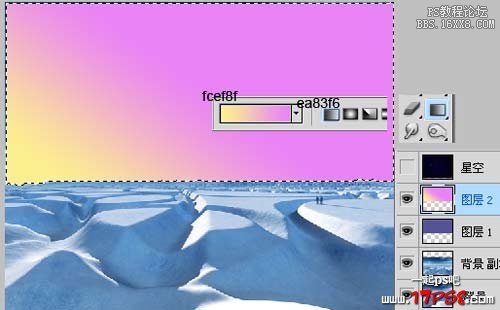
4添加蒙版,黑白直线渐变,效果如下。

5显示星空层,图层模式改为滤色,漂亮的星星出现了。

6陆地上的星星是多余的,下面我们去除,选择星空层,调出图层1 的选区,添加蒙版,之后用渐变工具按箭头所示方向做黑到透明的直线渐变。

7建新层,填充任意颜色,添加图层样式。

8用曲线套索做一选区,羽化20,添加图层蒙版。
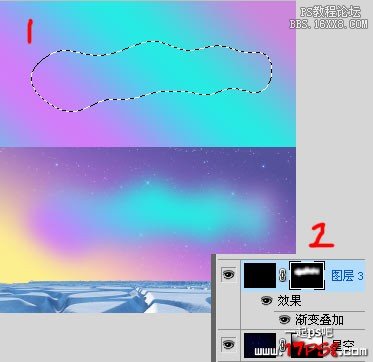
9选择蒙版,滤镜液化,用手指涂抹,制作一些动感不规则的形状。
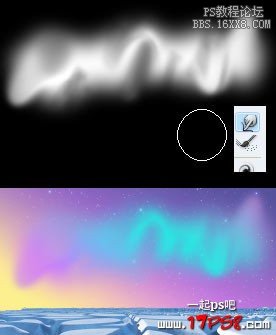
10底下建新层,与之合并,滤镜>模糊>动感模糊。
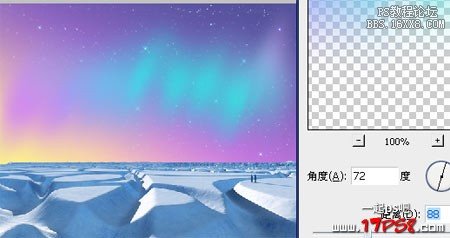
11图层模式改为点光,这是效果1。

12制作效果2,修改一下第8步的图层样式,改为彩虹渐变,剩下的步骤一样

效果2如下。

学习 · 提示
相关教程
关注大神微博加入>>
网友求助,请回答!







